―iPad内のデータをなくしてしまった人の声―
「iPadのメールアドレス、写真などの必要なデータを誤って削除してしまった場合、iPadデータの復元方法はあるでしょうか?データのバックアップをとっていないため、Mac上のiTunes又はiCloudを使用しての復元はできません。何か外部復元ソフトを使用する方法でも大丈夫です。とても重要なデータなので,なんとしてでも復元させたいです。」
このような場合、「Dr.Fone - iPhoneデータ復元」を使用すれば、iPadから消えたデータを簡単に復旧できます。
MacでiPadデータを復元する方法
まず、復元ために必要なソフトをダウンロード&インストールしましょう。
ステップ1.iPadをMacに接続
復元アプリのインストールが完了すると、自動的に起動します。操作画面に従って、iPadをMacに接続します。
ステップ2.「iOSデバイスからリカバリー」復元モードを選択
「iTunesバックアップファイルからリカバリー」、「iOSデバイスからリカバリー」や「iCloudバックアップファイルからリカバリー」の3つの復元モードがありますが、バックアップファイルがある場合は、「iTunesバックアップファイルからリカバリー」または「iCloudバックアップファイルからリカバリー」を、バックアップファイルがない場合には「iOSデバイスからリカバリー」を選択します。
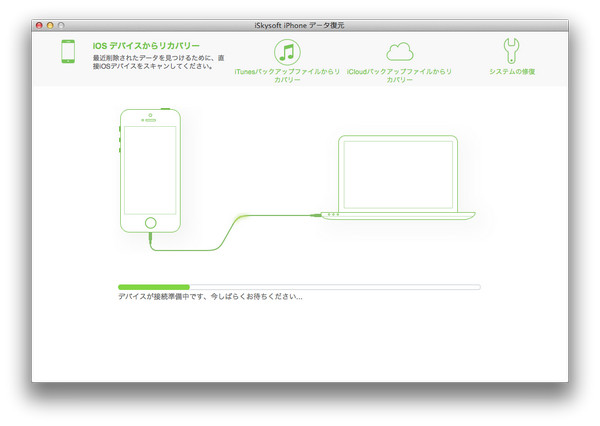
ステップ3.iPad本体からのスキャンを開始
iPadとアプリの接続の終了後、「開始」ボタンをクリックすると、iPad本体からのスキャンが始まります。
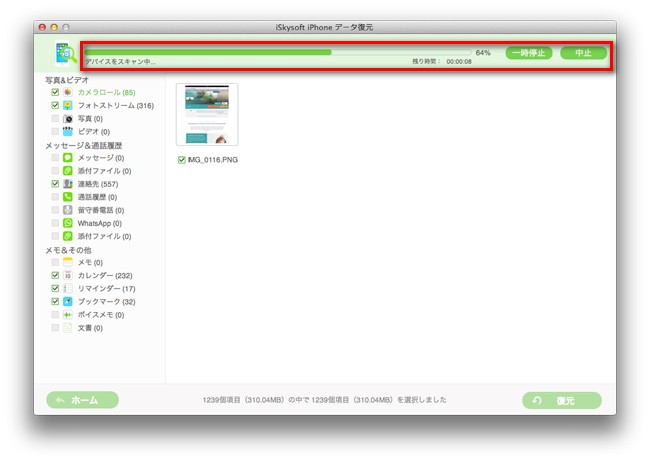
ステップ4.削除したデータを復元
スキャンが完了すると、すべてのデータ種類が左側に表示されます。詳細を確認&チェック後、「復元」ボタンをクリックします。
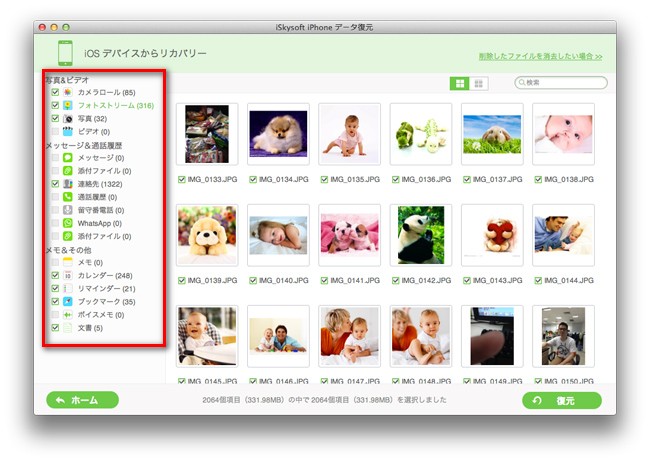
iSkysoft「Dr.Fone - iPhoneデータ復元」は大変優れたiPadデータ復元ソフトです。メールアドレス、連絡先、iMessage、写真、動画などのデータを簡単に復元することができます。また、iPadデータの救出だけでなく、iPhone6、iPhone6 Plus、iPhone5s、iPhone5c、iPod、iPad MiniなどのiOSデバイスの復元にもよく対応しています。
 iPhone データ復元 for Mac
iPhone データ復元 for Mac  iPhone データ復元 for Windows
iPhone データ復元 for Windows



加藤清明
編集
0 Comment(s)